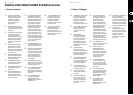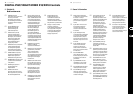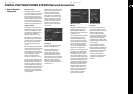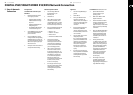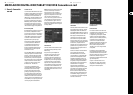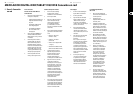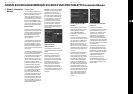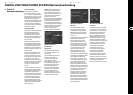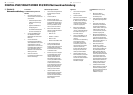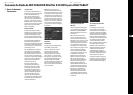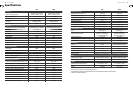(ES) Paso 3: Conexión
en red
MEZCLADOR DIGITAL iPAD/TABLET X18/XR18 Conexión en red
Puesta en marcha
Primera conexión remota Wi a su
mezcladorX AIR
1. Descargue e instale la app de control
remoto para su dispositivo.
• Tabletas/smartphones Android: X
AIR para Android desde el Google
Play store
• iPad de Apple: X AIR para iPad
desde el AppleApp store
• PC: X AIR EDIT para Windows,
Maco Linux desde la web
behringer.com
2. Ajuste el interruptor REMOTE de su
mezclador XAIR al modo ACCESS
POINT (punto de acceso) y encienda
el mezclador.
3. Reinicie los ajustes de red de su
mezclador X AIR a sus valores de
fábrica manteniendo pulsado el
botón RESET durante 2 segundos.
Este botón está situado dentro de un
pequeño agujero que está encima
del icono Wi y requiere el uso de
un clip de papel desdoblado o algo
similar para que puedapulsarlo.
4. Active su dispositivo de control
remoto y abra los ajustes de red.
Tabletas/smartphones Android:
1. Active el recuadro de diálogo
de Ajustes/redes y sistemas
inalámbricos en su sistema Android.
2. Active la opción ’Wi ’.
3. Haga clic en ’Wi ’ para elegir una
red. Enel listado de redes que
aparecerá, elija la que aparece
con el nombre de mezclador,
p.e.“XR18-19-1B-07”. Tras unos
segundos, elestado debería cambiar
a ’Conectado’.
4. Abra su aplicación X AIR para Android
y aparecerá una información similar
a esta:
• Mix Access = All (acceso a
mezclador = todos)
• IP Address = 192.168.1.1
(dirección IP)
• Wi Lock = None (bloqueo Wi
= ninguno)
• Wi connected to XR18-19-1B-07
(Wi conectada a XR18-19-1B-07)
5. Si quiere asegurarse de que su
dispositivo no pueda conectarse
de forma automática a otra red
mientras esté controlando su
mezclador, puede bloquear la
conexión para esta red Wi concreta.
6. Haga clic en ’Connect’ (conectar)
y pulse sobre el nombre del
mezclador para conectar la app con
su mezclador. Nota - si aparece un
mensaje de aviso que le indica que
el rmware del mezclador no es
admitido, le recomendamos que
actualice ese rmware a la última
versión disponible (vealas páginas
sobre el X18 en la web behringer.com
para más detalles). No obstante,
también puede conectarse sin
actualizar el rmware.
7. Una vez que la app se haya conectado
a su mezclador, todos los parámetros
serán cargados de forma automática.
¡Disfrute explorando y probando de
forma remota todas las funciones de
mezcla de su mezcladorX AIR!
iPad de Apple:
1. Active el recuadro de diálogo de
Ajustes/Wi en su sistema iOS.
2. Active la opción ’Wi ’.
3. Elija el nombre de su mezclador
X AIR en el listado de redes, p.e.
“XR18-19-1B-07”. Tras un par
de segundos, el estado debería
cambiar a ’Conectado’, indicado por
una marca deveri cación.
4. Abra su app X AIR para iPad y
verá todos los mezcladores X AIR
(’dispositivos) localizados en esa
red, con su dirección IP, en este caso
192.168.1.1.
5. Pulse sobre el icono del mezclador
para conectar la app con ese
dispositivo.
Nota - si aparece un mensaje de
aviso que le indica que el rmware
del mezclador no es admitido,
le recomendamos que actualice
ese rmware a la última versión
disponible (vea las páginas sobre el
X18 en la web behringer.com para
más detalles). No obstante, también
puede conectarse sin actualizar
el rmware.
6. Una vez que la app se haya
conectado a su mezclador, todos
los parámetros serán cargados
de forma automática. ¡Disfrute
explorando y probando de forma
remota todas las funciones de
mezcla de su mezcladorX AIR!
PC: X AIR EDIT para Windows,
MacoLinux
1. Abra el recuadro de diálogo de
conexiones de red inalámbricas en
su sistema operativo.
2. Asegúrese de que el
adaptador ’WLAN’ o ’Wi ’ esté
conectadoyactivo.
3. Compruebe el listado de redes
inalámbricas que aparecerá y elija
la del nombre de su mezclador X
AIR, p.e. “XR18-19-1B-07”. Tras un
par de segundos, el estado debería
cambiar a ’Conectado’, indicado por
una marca deveri cación.
4. Abra su X AIR Editor para Win/
Mac/Linux y haga clic en ’Setup’
(Ajustes). Aparecerá un listado que
le mostrará todos los mezcladores
X AIR localizados en esa red, con su
nombre y dirección IP, que en este
caso es 192.168.1.1.
5. Haga clic en el nombre del
mezclador, p.e.“XR18-19-1B-07”
y compruebe que el mezclador
sesincroniza con el ordenador
de cara a conectar la app con
su mezclador. Siaparece un
mensaje de aviso que le indica
que el rmware del mezclador no
es admitido, lerecomendamos
que actualice ese rmware a
la última versión disponible
(vea las páginas sobre el X18
en la web behringer.com para
más detalles). Noobstante,
tambiénpuede conectarse sin
actualizarel rmware.
6. Una vez que la app se haya
conectado a su mezclador, todos
los parámetros serán transferidos
de forma automática. ¡Disfrute
explorando y probando de forma
remota todas las funciones de
mezcla de su mezcladorXAIR!
26 X AIR X18/XR18 27 Quick Start Guide